說起防火牆我想很多人並不陌生,它對系統起著很大的保護作用,因此很多系統也會有自帶防火牆,但是有時候我們在使用一些軟件時,要關閉防火牆,不然就會出現一些狀況,那麼Win7系統防火牆要怎麼關閉呢?不懂的朋友看看小編整理的教程吧!
步驟/方法:
1、單擊左下角的“開始”按鈕,彈出的菜單窗口單擊“控制面板”。
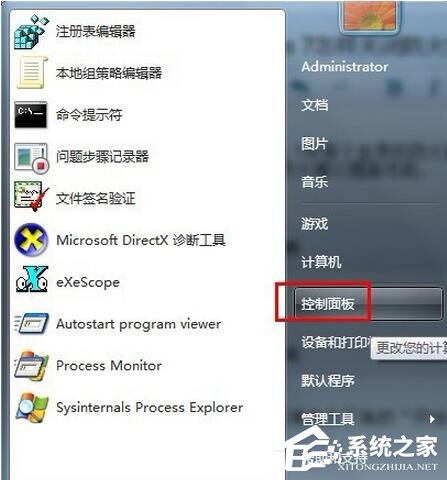
2、在控制面板中找到並打開“Windows 防火牆”。
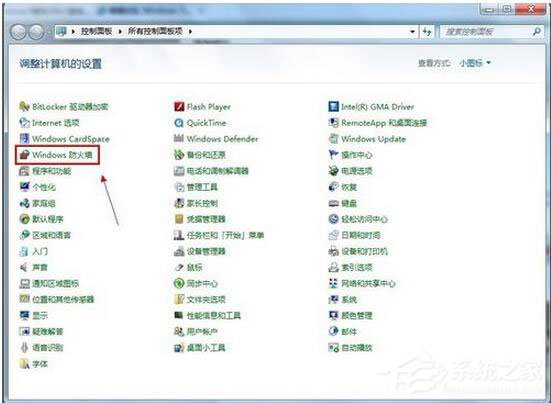
3、進入“Windows 防火牆”界面,在左側的藍色區域單擊“打開或關閉Windows 防火牆”。
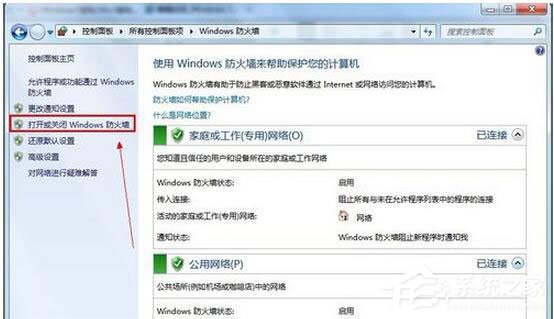
4、進入“自定義設置”界面,在公用網絡位置設置選擇“關閉Windows 防火牆”。
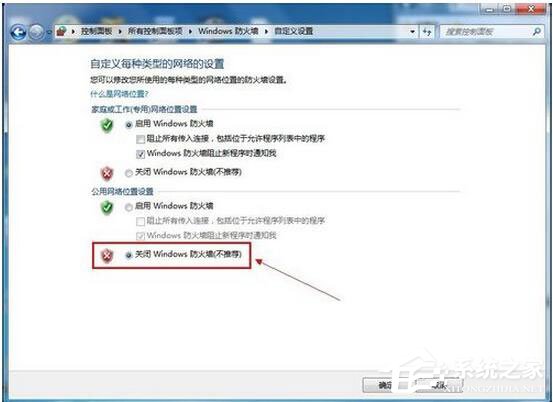
5、如果您的網絡處於公用的,那麼請關閉家庭或工作的Windows 防火牆,設置完成後單擊“確定”按鈕。
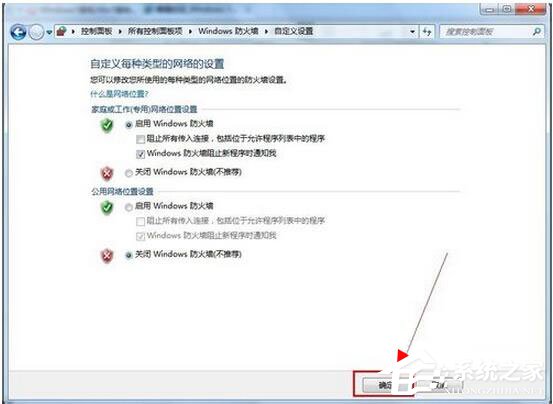
以上就是Win7關閉防火牆的全部內容了,方法很簡單,只需要打開控制面板然後在Windows 防火牆裡面進行設置即可。